解决Win11系统中麦克风声音自动降低的方法
 发布于2025-05-09 阅读(0)
发布于2025-05-09 阅读(0)
扫一扫,手机访问
在Win11操作系统中,麦克风功能的稳定使用对于许多用户至关重要。然而,有些用户反映遇到了麦克风音量无故自动降低的问题,这无疑给语音通话、录音等操作带来了困扰。下面就为大家带来Win11系统中麦克风声音自动减小问题的详细解决方案,一起来看看吧。
解决方法
1、右击左下角任务栏中的"开始"。
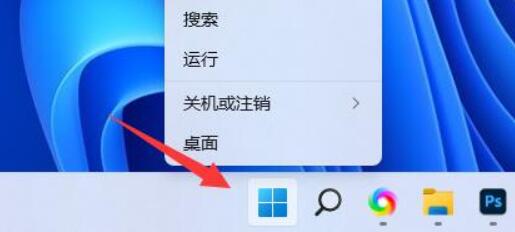
2、接着点击选项列表中的"设置"。
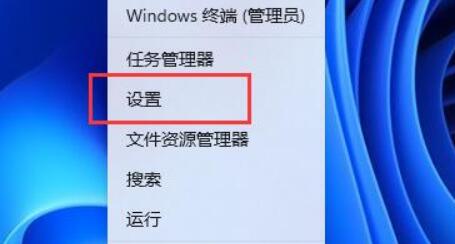
3、在打开的窗口界面中,点击"系统设置"中的"声音"选项。
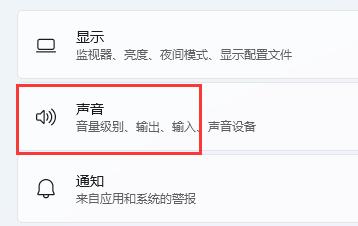
4、然后找到"输入"中的"音量"选项,拖动滑块即可对麦克风声音进行调节了。
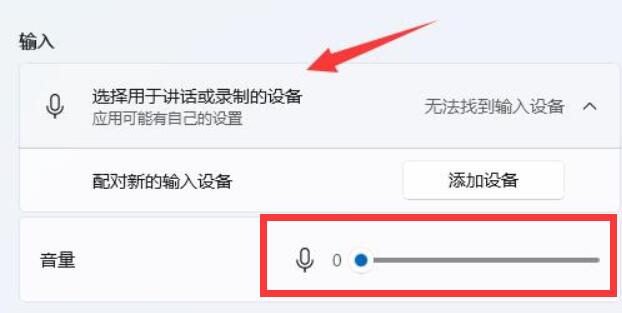
本文转载于:https://www.nndssk.com/xtjc/4156015e8Xkw.html 如有侵犯,请联系admin@zhengruan.com删除
上一篇:优化GenAI输出答案的技巧
下一篇:Go语言建模库官网探索之旅
产品推荐
-

售后无忧
立即购买>- DAEMON Tools Lite 10【序列号终身授权 + 中文版 + Win】
-
¥150.00
office旗舰店
-

售后无忧
立即购买>- DAEMON Tools Ultra 5【序列号终身授权 + 中文版 + Win】
-
¥198.00
office旗舰店
-

售后无忧
立即购买>- DAEMON Tools Pro 8【序列号终身授权 + 中文版 + Win】
-
¥189.00
office旗舰店
-

售后无忧
立即购买>- CorelDRAW X8 简体中文【标准版 + Win】
-
¥1788.00
office旗舰店
-
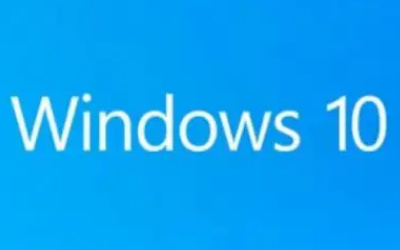 正版软件
正版软件
- 如何隐藏Win10开始菜单中的常用应用
- 有小伙伴反映自己电脑的开始菜单中显示了一些自己近期常用的应用,觉得看起来非常的碍事,想要设置不显示,那么应该怎么操作呢,这里小编就给大家详细介绍一下Win10开始菜单设置不显示最常用应用的方法,大家可以来看一看。设置方法:1、右击左下角任务栏中的开始,选择菜单列表中的"运行"。2、在打开的运行窗口中,输入"gpedit.msc",点击确定打开。3、进入到组策略编辑器界面后,依次点击左侧栏中的"计算机配置——管理模板——开始菜单和任务栏"。4、然后找到右侧中的"从开始菜单显示或隐藏最常用列表"双击打开。5、
- 5分钟前 开始菜单 win10 0
-
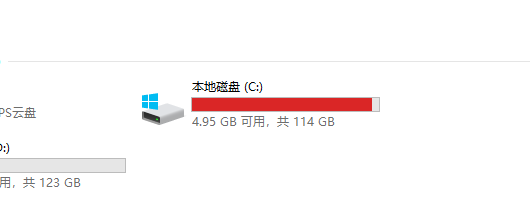 正版软件
正版软件
- 寻找Windows 10的hosts文件位置
- hosts文件乃每位用户电脑具备之重要角色,用于实现DNS域名解析功能。而Windows10操作系统中,该文件通常存放于C盘之中,然而C盘文件繁杂,不易查找。若需迅速定位hosts文件,可参照以下简易教程。windows10hosts文件路径在哪里答:位置在C:\windows\system32\drivers\etc。1、打开电脑进入C盘2、进入“Windows”文件夹3、进入“system32”文件夹4、找到“drivers”5、进入“etc”6、在这类就可以找到hosts文件了。
- 20分钟前 操作系统 0
-
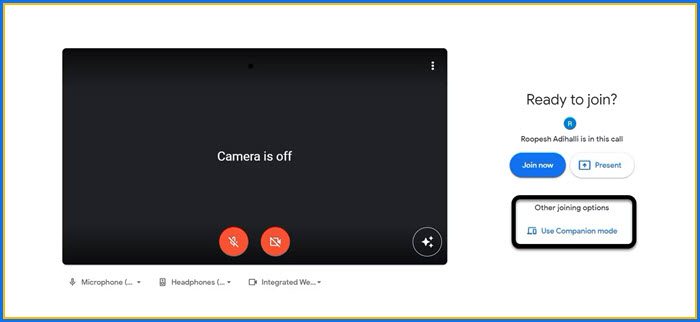 正版软件
正版软件
- 在Google Meet中如何启用音乐模式
- Google致力于让GoogleMeet保持生动有趣,以确保其在众多视频通话应用中保持竞争力。最新推出的功能之一是同伴模式,允许用户从两个设备同时加入会议。本文将探讨如何在GoogleMeet中使用同伴模式,以及它带来的有趣功能。GoogleMeet中的兼容模式是什么?GoogleMeetCompanion模式是一项实用功能,使参与者能够使用自己的设备加入会议,并利用GoogleMeet的全部功能,包括举手和屏幕共享。这种功能尤其适合需要同时使用多个设备参加会议的用户。GoogleMeet麦克风无法在Wi
- 35分钟前 Google 模式 MEET 0
-
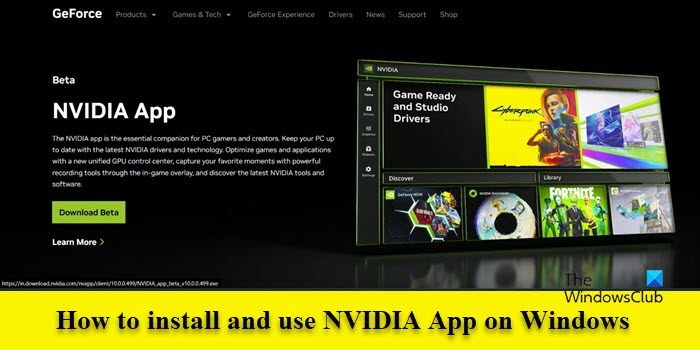 正版软件
正版软件
- 在Windows 11系统上安装和配置NVIDIA应用程序指南
- 在这篇文章中,我们将向您展示如何在Windows11PC上安装和使用NVIDIA应用程序。NVIDIA正在推出新的NVIDIA应用程序,为用户提供一个统一的GPU控制中心,以查看和修改他们的NVIDIA图形处理器的图形设置。该应用程序结合了NVIDIA控制面板和GeForceExperience应用程序的关键功能,允许用户从一个地方下载最新的驱动程序更新、更改游戏中的设置或驱动程序设置、发现其他NVIDIA应用程序以及执行更多操作。NVIDIAApp是做什么的?新的NVIDIA应用程序专注于向游戏玩家和内
- 50分钟前 NVIDIA 应用程序 驱动程序 0
-
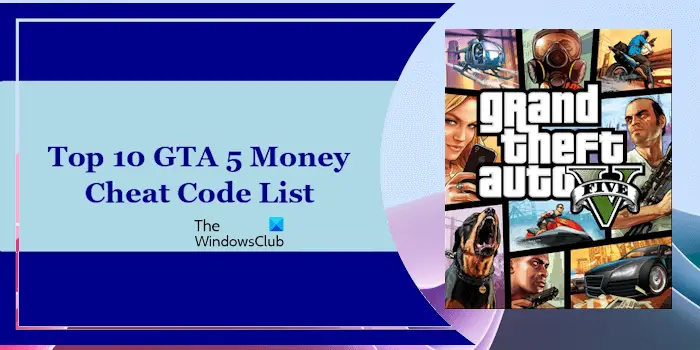 正版软件
正版软件
- 排名前10的《侠盗猎车手5》金钱作弊代码列表
- 在玩GTA5游戏时,使用作弊代码可以加快游戏进度。作弊代码不仅可以帮助提高游戏进度,还能增加在游戏中的乐趣。特别是金钱作弊代码,可以让您更快地赚取游戏货币。如果您想了解GTA5中排名前五的金钱作弊代码,本文将为您提供帮助。GTA五大诈骗代码排行榜如果你希望通过金钱欺骗代码在GTA5游戏中快速获取财富,那很遗憾告诉你,该游戏并没有针对金钱的欺骗代码。不过,不用担心,因为在GTA5中,你仍然有许多其他方法来赚取大量的游戏货币。连接RockstarSocialClub帐户(如适用)找到公文包购买股票偷车卖车找到
- 1小时前 06:34 代码 GTA 金钱 0
最新发布
-
 1
1
- KeyShot支持的文件格式一览
- 1792天前
-
 2
2
- 优动漫PAINT试用版和完整版区别介绍
- 1833天前
-
 3
3
- CDR高版本转换为低版本
- 1978天前
-
 4
4
- 优动漫导入ps图层的方法教程
- 1832天前
-
 5
5
- ZBrush雕刻衣服以及调整方法教程
- 1828天前
-
 6
6
- 修改Xshell默认存储路径的方法教程
- 1844天前
-
 7
7
- Overture设置一个音轨两个声部的操作教程
- 1822天前
-
 8
8
- CorelDRAW添加移动和关闭调色板操作方法
- 1871天前
-
 9
9
- PhotoZoom Pro功能和系统要求简介
- 1998天前
相关推荐
热门关注
-

- Xshell 6 简体中文
- ¥899.00-¥1149.00
-

- DaVinci Resolve Studio 16 简体中文
- ¥2550.00-¥2550.00
-

- Camtasia 2019 简体中文
- ¥689.00-¥689.00
-

- Luminar 3 简体中文
- ¥288.00-¥288.00
-

- Apowersoft 录屏王 简体中文
- ¥129.00-¥339.00